Sabtu, 11 Februari 2012
Cara setting Ad-Hoc wireless
Jaringan wireless ad hoc sangat cocok dilakukan pada saat saat penting untuk menghubungkan dua buah laptop atau lebih secara langsung tanpa membutuhkan peralatan tambahan seperti wireless router atau access point. Tidak hanya untuk keperluan File Sharing, bisa juga untuk share koneksi internet lho.
Konfigurasi yang dibutuhkan tidaklah rumit. Untuk membuat jaringan wireless ad hoc, tiap wireless adapter cukup di setting menjadi Mode Ad Hoc (mode standart adalah infrastructure mode).
OS : Windows XP
Cara mensetting laptop utama.
- Klik Start> Control Panel> Network Connections.
- Klik kanan pada wireless network connection, lalu klik Properties
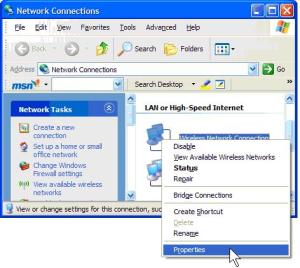
- Klik Start> Control Panel> Network Connections.
- Klik kanan pada wireless network connection, lalu klik Properties
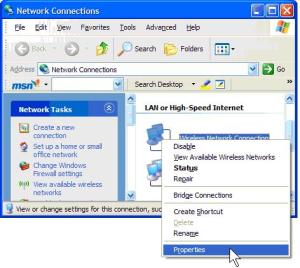
- Pada Wireless Network Connection Properties, klik tab Wireless Networks
- Klik Add pada bagian Preferred networks
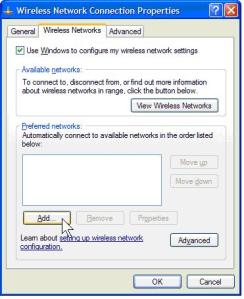
- Klik Add pada bagian Preferred networks
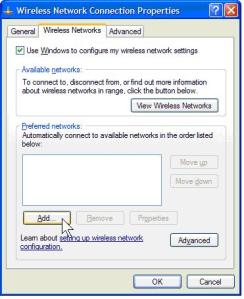
Selanjutnya isilah Network Name (SSID) untuk jaringan yang akan anda buat, misalnya : candra
- Jangan lupa untuk mencentang check box This is a computer-to-computer (ad hoc)network: wireless access point are not used
- Anda juga dapat membubuhkan WEP Password agar koneksi anda aman
- Jangan lupa untuk mencentang check box This is a computer-to-computer (ad hoc)network: wireless access point are not used
- Anda juga dapat membubuhkan WEP Password agar koneksi anda aman
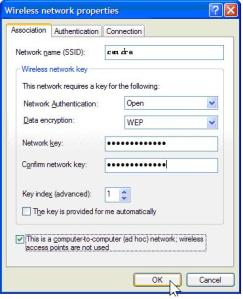
Klik OK dan OK lagi untuk menyimpan konfigurasi anda.
Cara mensetting laptop lainnya.
Windows XP otomatis akan mendeteksi jika ada Wireless Network yang aktif
Windows XP otomatis akan mendeteksi jika ada Wireless Network yang aktif
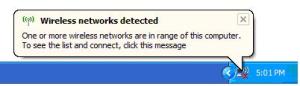
Klik kanan pada icon Wireless Network yang berada pada taskbar, lalu klik View Available Wireless Networks.
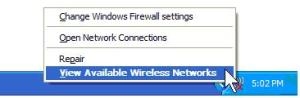
Wireless Network Connection akan menampilkan list SSID wireless anda. Klik SSID wireless anda lalu klik Connect
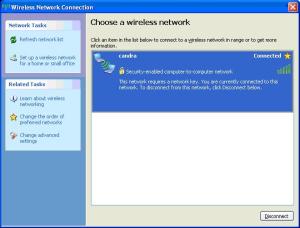
- Jika pada laptop utama anda dibubuhkan WEP Password, maka windows XP meminta anda untuk mengisi password, sebelum anda terkoneksi ke jaringan ad hoc anda.
Pada kasus dilapangan… Ad Hoc Connection ini satu buah ad hoc service bisa menampung multi user (tidak hanya 1 user)
Selamat mencoba.
Langganan:
Posting Komentar (Atom)
Tidak ada komentar:
Posting Komentar